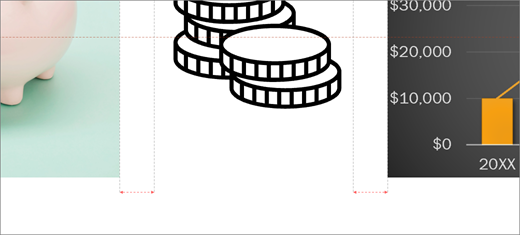Vodiace čiary na usporiadanie vecí na snímke
Vzťahuje sa na

Tip: Video nie je vo vašom jazyku? Skúste vybrať Skryté titulky
Vyskúšajte si to!
-
Vyberte požadované objekty. Stlačte kláves Shift na výber viacerých objektov.
-
Vyberte položky Formát obrázka > Zarovnať a vyberte typ zarovnania:
-
Zarovnať doľava, Centrovať alebo Zarovnať doprava
-
Zarovnať nahor, Zarovnať na stred alebo Zarovnať nadol
-
Rozmiestniť vodorovne alebo Rozmiestniť zvisle
Použitie statických vodiacich čiar a mriežok
-
Vyberte položky Zobrazenie > Vodiace čiary na zobrazenie vodorovných a zvislých čiar.
-
Vyberte položky Zobrazenie > Mriežka na zobrazenie viacerých mriežok.
-
Použite čiary na zarovnanie objektov.
-
Ak ich chcete vypnúť, zrušte začiarknutie políčok Vodiace čiary a Mriežka.
Používanie inteligentných vodiacich čiar
-
Vyberte objekt a začnite ho premiestňovať.
-
Červené prerušované čiary – inteligentné vodiace čiary – sa zobrazia tak, aby ste položky zarovnali zvislo, vodorovne alebo oboje. Inteligentné vodiace čiary sa zobrazia aj medzi objektmi alebo v blízkosti okrajov snímky, čo vám pomôže rovnomerne rozmiestniť objekty.
-
Stlačte kláves Shift na výber viacerých objektov.
Chcete viac?
Práca s mriežkou a používanie prichytenia k mriežke v PowerPointe.